如何將公司徽標添加到 Instagram 故事中
已發表: 2023-07-21Instagram 故事是參與度已經很高的平台上最具吸引力的內容形式之一,因此想要使用它們是合理的願望。 當你整理一個故事時,你會將圖像和視頻剪輯放入一種拼貼畫中,但如果你想為其打上品牌烙印怎麼辦?
一方面,您可以僅使用徽標圖像作為故事中的圖像之一。 這確實有效,但不是很吸引人。 除非您將其用作標題屏幕,否則它可能會擾亂故事的流程,甚至會讓人們認為這是最後一張幻燈片,但實際上並非如此。 它本身並不總是具有吸引力,並且沒有內置的號召性用語。
那麼如何將您的徽標添加到您的故事中呢? 有幾種不同的方法,所以讓我們來談談它們。
入門:準備您的徽標
如果您想將徽標添加到 Instagram 故事中,您需要做的第一件事就是準備好徽標的格式。 我假設您將通過 Instagram 應用程序創建故事,因為第三方平台不允許您發布它們。 像 Later 這樣的應用程序允許你在模擬它們的外觀時對它們進行故事板,但你不能直接從他們的系統發布故事。

您想要從高質量的徽標源文件開始。 無論你付錢為你製作的人可能已經或已經給了你這樣一個文件,但你可能想與你從事圖形設計的人交談以獲得這個特定的源文件。 Instagram 的理想源徽標文件大約是 300 dpi 的 600×600 像素正方形。
根據徽標的複雜程度,您可能還想確保它具有透明背景。 將一個大白框粘貼到其他圖像的頂部並將其融入其中是很困難的,但使用透明背景,它可以分層在其他元素上而不會引起問題。 如果您還沒有透明版本,自己製作也很容易。 以下是一些簡單的說明。
如果您想做好額外準備,您可以提前創建完整的“品牌套件”。 這可能涉及從創建透明徽標到創建調色板以匹配您的品牌外觀的所有內容。 手頭上有一些常用的圖形設計元素並不是一個壞主意。 本文為您提供了品牌套件可能包含的各種元素的詳細概述。
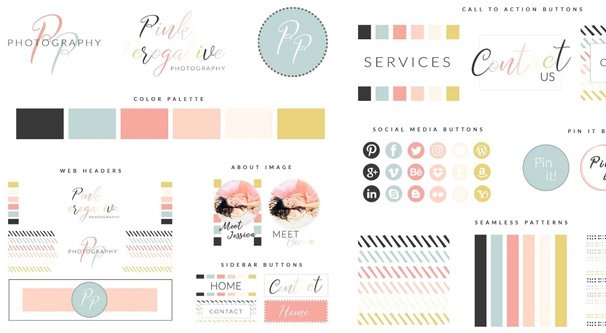
無論您能做什麼,都可以將徽標放在您的手機上。 您可以通過電子郵件將其發送給自己,可以將其放入 Dropbox 或 Google Drive 帳戶中,甚至可以將其空投給自己。 我建議將其保存在相機膠卷中標記為“Logos”的相冊中,或者類似的位置,您可以隨時找到它。 如果您稍後最終製作了徽標的變體(例如帶有文本的徽標和不帶文本的徽標),您可以將它們全部保存在同一個相冊中,以便快速輕鬆地進行選擇。
選項 1:僅徽標
第一個選項是我上面提到的。 為此,您不需要徽標的透明版本,但擁有高分辨率副本是個好主意,這樣它就不會看起來鋸齒狀或偽影。
只需使用您的徽標圖像作為故事中的圖像之一即可。 使用您的徽標作為整個演示文稿的封面圖像並不總是一個壞主意。 這有點像專業頻道製作的大多數現代 YouTube 視頻都有一個快速介紹,幾秒鐘的時間顯示他們的徽標。 順便說一句,這些簡單的徽標動畫很容易獲得,它們是我推薦 Fiverr 的少數原因之一。
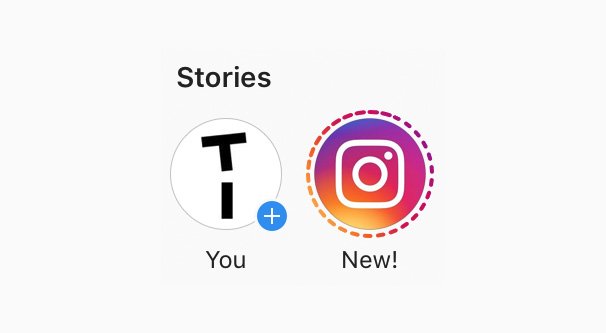
使用帶有您的徽標的頁面來介紹您的故事並不是一個壞主意。 它將您的品牌放在首位,讓您的演示文稿感覺更加專業,並允許您在創建的所有故事中保持一致的初始縮略圖。 另一方面,它並沒有真正為你做工作;它只是為你工作。 它就在那裡,作為一個封面頁,用戶必須翻過才能看到故事的真正內容。
您還可以將徽標用作“製作人員”頁面,作為故事的最後一個元素。 我見過當一家企業有多個貢獻者希望在其故事末尾歸功於他們時,例如當故事由用戶生成的內容組成時,就會這樣做。 我還看到它被用作號召性用語的標題,在其下方添加了一些文本,以幫助推動用戶在故事的重點結束後採取行動。 如果您感興趣的話,我建議您測試這些選項。

選項 2:將徽標粘貼到另一張圖像上
第二種選擇是使用您的徽標作為添加到故事作品中的另一個圖像之上的元素。 這就是具有透明背景的徽標版本發揮作用的地方。 請注意,以下說明適用於 iPhone; 對於 Android 設備,您可以遵循類似的過程,但步驟並不完全相同。 您還可以通過下載擴展剪貼板應用程序來獲得額外的功能,從而獲得更好的結果。

首先,打開相機膠卷並打開您之前製作的徽標相冊。 找到您要使用的徽標,然後點擊屏幕左下角的導出。 這將為您提供有關如何導出圖像的不同選項。 從此列表中選擇“複製”,這會將您的徽標複製到手機的剪貼板。
接下來,在您的手機上加載 Instagram 的應用程序。 如果您尚未開始創建故事,請立即開始。 如果您已經開始製作故事,並且現在只想將徽標添加到其中的某些內容上,請打開故事草稿。
雙擊屏幕,出現選項時選擇“粘貼”。 這將粘貼剪貼板的當前內容,它仍然應該是您的徽標。 它可能會很大並且居中,因此根據需要通過移動、旋轉和縮放來調整它。 將其放置在您想要的位置以及看起來不錯的位置,然後繼續創建故事的常規過程。
選項 3:將您的徽標製作成貼紙
這是一個棘手的選擇。 從技術上講,Instagram 不允許您創建自己的貼紙,但您可以通過與上面列出的類似過程來欺騙它為您製作一張貼紙。 在這種情況下,您需要準備好您的故事,並在開始其餘過程時打開 Instagram 應用程序。 因此,第一步是打開 Instagram 並導航到您正在創建的故事。

接下來,轉到相機膠卷並再次找到導出選項,然後像選項 2 中那樣複製它。現在,切換到 Instagram 應用程序,理想情況下會出現一個選項,詢問您是否要添加剛剛複制的貼紙。 然後,您可以添加它並旋轉、調整和縮放它,就像使用其他貼紙一樣。
順便說一句,如果您想創建自己的貼紙庫來使用,或者如果您想使用動畫 gif 貼紙,您可以使用Giphy來實現。 前往 Giphy 並註冊一個帳戶。 您可以創建 gif 並將其發佈到 Giphy,將它們添加到您的頻道後,您可以創建品牌貼紙中心以供以後使用。
創建 Giphy 中心非常適合您自己使用,但它也可以成為用戶在自己的內容中使用您的品牌 gif 的中心。 這是一種向網絡上的另一個平台添加品牌和用戶交互的巧妙小方法,而且不需要太多維護。
Giphy 上的任何內容都可以作為貼紙添加到 Instagram,就像添加相機膠卷上的任何內容一樣,因此這是一個非常酷的選擇,可以以動畫形式託管您的徽標和其他巧妙的小圖像。
選項 4:提前在 PC 上編輯圖像
現在,上述所有選項基本上都是使用手機創建帶有您的徽標的圖像的解決方法。 然而,許多品牌並不與他們的手機合作; 他們在桌面平台、PC 或 Mac 上創建圖像,並將圖像和視頻上傳到移動設備上進行發布。 嗯,現在很多品牌都使用像Later這樣的平台,但是這些平台都不能創建Stories,所以你仍然需要通過移動設備來創建Stories。
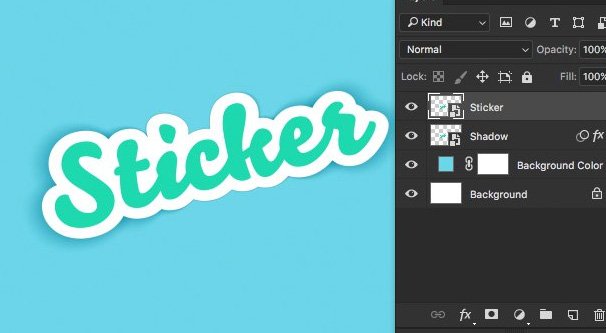
在這種情況下,將徽標添加到您想要在故事中使用的任何圖像中非常簡單。 只需在圖像編輯器中打開徽標文件和圖像文件即可。 從徽標源中選擇並複制徽標內容(不含背景),然後將其粘貼到圖像中。 根據需要拖動、編輯和定位它。
如果您不想為Photoshop付費,我推薦免費程序Paint.net (可在 getpaint.net 上找到)作為適當的替代品。 如果您不想使用像這些應用程序那樣複雜的應用程序,您可以使用數十種簡單的圖像編輯應用程序或網絡平台之一。 我個人推薦 Canva,因為可以輕鬆地將自己的創意添加到其編輯器中,而且因為他們有大量有用的模板,適用於社交媒體帖子和故事等內容。
使用獨立編輯器可以完成很多使用 Instagram 或移動設備上提供的簡單工具無法完成的操作。 但是,如果您無法實現您的想法,那麼最好聘請一位圖形藝術家來為您創作圖像。
選項 5:巧妙地包含在視頻剪輯中
您可以將徽標包含在故事中而無需實際導入徽標本身的另一種方法是將其包含在您創建的視頻剪輯中。 故事可以包含短視頻元素,您可以使用手機的相機輕鬆錄製這些視頻。

如果您想要品牌效應,但又不想太明顯,請考慮“植入式廣告”策略。 找到一個帶有您公司徽標的杯子,並將其放在您錄製的場景背景的顯眼位置。 錄製時,將您的徽標打印為封面頁,放在辦公桌上的一些文檔頂部。 穿一件印有您公司徽標的 T 卹。
如果您通過手機錄製視頻,則只需將其添加到您的故事中,也可以直接在 Instagram 中錄製。 如果您想要更高質量的內容,可以使用手機或專業相機進行錄製,然後將源素材上傳到桌面設備進行編輯、色彩校正和其他調整。 然後將視頻重新上傳到您的移動設備以包含在您的故事中。
您是否找到了另一種將徽標添加到故事中的方法? 您使用徽標的方式特別聰明嗎? 下面就讓我聽聽你的故事吧。
